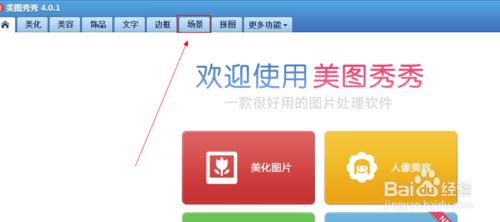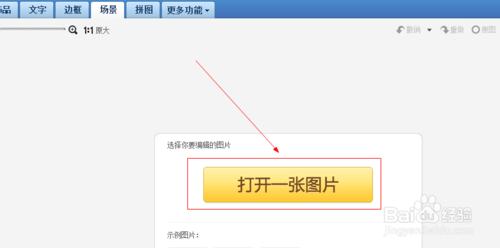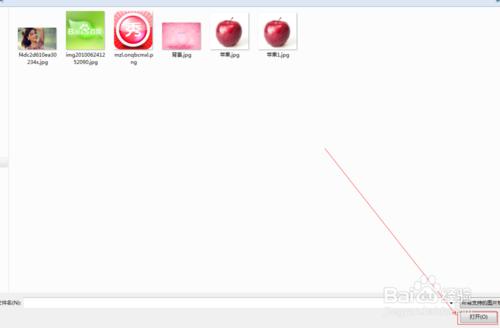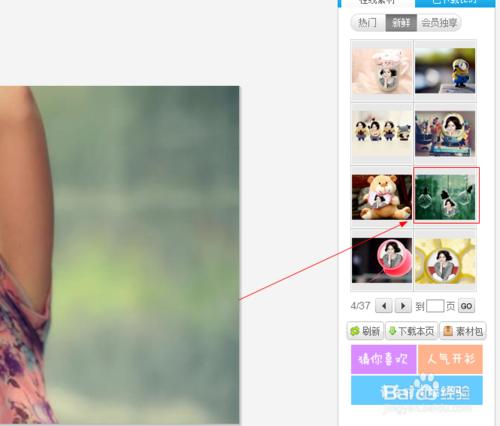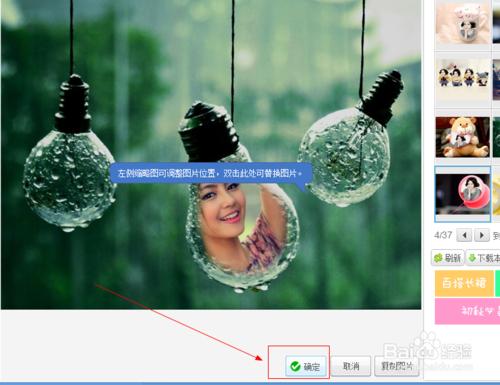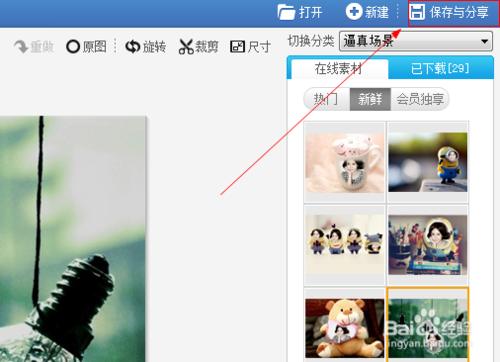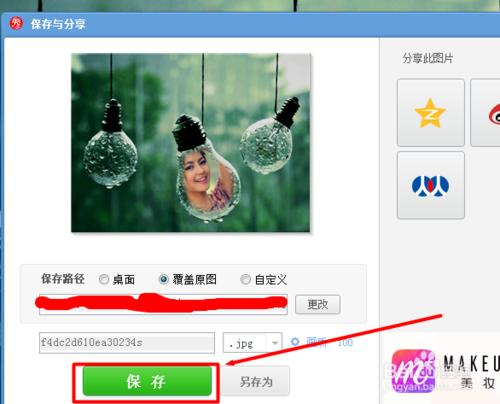美圖秀秀的的一項功能,可以快速的將人物融入到燈泡的場景中,下面小編來教大家如何快速將人物融入到燈泡中去。
工具/原料
美圖秀秀軟體
電腦
任意一張需要融入燈泡中的圖片
方法/步驟
如圖所示,我們點選箭頭所指的“美圖秀秀”圖示,開啟美圖秀秀軟體。
如圖所示,我們點選箭頭所指的“場景”這一項。
如圖所示,我們點選箭頭所指的“開啟一張圖片”按鈕。
如圖所示,我們選擇需要做人物融入燈泡的照片,之後我們點選箭頭所指的“開啟”按鈕。
如圖所示,我們可以選擇箭頭所指的燈泡中融入人物這一項。
如圖所示,我們已經將人物很好的融入到了燈泡中,是不是特別美麗!之後我們點選箭頭所指的“確定”按鈕。
如圖所示,我們點選箭頭所指的“儲存與分享”按鈕。
如圖所示,我們點選箭頭所指的“儲存”按鈕,就可以儲存自己做好人物融入燈泡的圖片了。
注意事項
如果大家還有什麼疑問,可以直接提問哦!